Kā konfigurēt beeline viedās lodziņa maršrutētāju?

- 1088
- 202
- Ms. Evan Haag
Daudzi Beeline klienti zina par Wi-Fi maršrutētāja viedā lodziņa izlaišanu un iegādājās to interneta un interaktīvās televīzijas izmantošanai. Šī ierīce ir novietota kā modems ātram bezvadu internetam un atbilst visiem attiecīgajiem standartiem, lai nodrošinātu augstu savienojuma ātrumu.

Beeline izdod ierīces saviem klientiem
Kas ir ievērības cienīgs viedais lodziņš no Beeline? Ir vērts teikt, ka maršrutētājs ir patiešām labs iekšējā pildījumā - tas uztur ātrumu līdz 300 Mb / s, ir diezgan ietilpīgs RAM un uzvar pārējos modeļos ar veiktspēju. Maršrutētājs nodrošina papildu USB formāta ostu, un uzbūvētās antenas tiek uzskatītas par vienīgo tā dizaina relatīvo trūkumu, kas tomēr nodrošina lielu signāla pārklājuma laukumu.
Kā veikt šī aprīkojuma pamatēdienu?
Lai sākotnēji uzstādītu maršrutētāja parametrus, sekojiet šādiem:
- Pārlūka adrešu joslā atveriet Smart Box izvēlni - ievadiet ierīces IP adresi (192.168.Viens.Viens.), Pēc uzņemšanas ziņojuma noklikšķiniet uz "Turpināt".
- Autorizācijas logā ievadiet administratora vērtību abās rindās. Šie dati ir standartaprīkojumā, ar sekojošu konfigurāciju jūs varat tos mainīt, lai aizsargātu aprīkojuma parametrus no svešas iejaukšanās.
- Atlasiet izvēlni "Ātri iestatījumi".
- Logā, kas parādās laukos "mājas internets", jums jāievada pieteikšanās un atslēga, ko jums izsniedzis pakalpojumu sniedzējs (jūs atradīsit šo informāciju līgumā).
- Izvēlnes "Wi-Fi maršrutētāja tīkla" rindās nāciet klajā ar mājas tīkla nosaukumu un iestatiet paroli piekļuvei internetam, lai savienojums nebūtu pieejams svešiem lietotājiem.
- Sadaļa "Viesu tīkls", kuru varat aktivizēt pēc jūsu pieprasījuma. Ja vēlaties izveidot atsevišķu tīklu, pamatojoties uz maršrutētāju draugiem un paziņām.
- Tā kā maršrutētājam ir 4 LAN, atlasiet to, uz kuru jūs savienojat interaktīvās televīzijas IPTV prefiksu apakšējā līnijā.
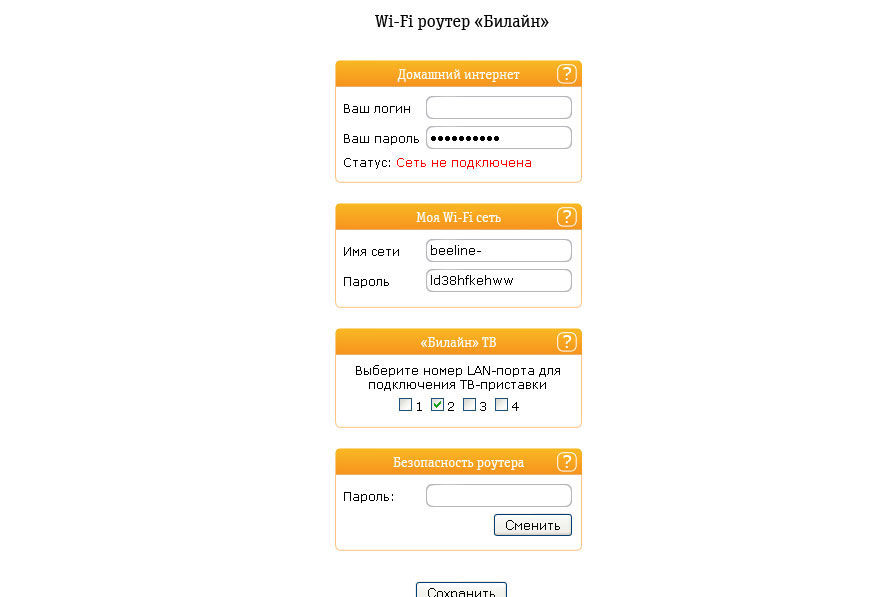
Pēc visu nepieciešamo datu ievadīšanas atsāknējiet aprīkojumu no Beeline - attiecīgā komanda parādīsies, kad jūs turpināsit izmaiņas.
Wi-Fi iestatījumu konfigurācija
Ja vēlaties mainīt interneta parametrus no Beeline, dodieties uz maršrutētāja izvēlni un veiciet šādas darbības:
- Atlasiet “Paplašinātie iestatījumi” un atveriet sadaļu Wi-Fi kreisajā pusē atlasiet cilni Galvenais parametrs.
- SSID tīkla līnija ir paša savienojuma nosaukums, kuru jūs maināt pēc saviem ieskatiem.
- Jūs varat mainīt darbības režīmu un kanālu. Ir vērts noteikt automātisku otro funkcijas definīciju, tad maršrutētājs varēs noteikt, kuru kanālu savienot. Kam tas ir paredzēts? Ja kaimiņiem ir arī maršrutētājs un jūsu ierīce darbojas vienā kanālā, savienojums var nebūt pietiekami efektīvs. Izvēloties automātisko režīmu, maršrutētājs pārslēdzas uz mazāk ielādētu kanālu.
- Tajā pašā viedā kastes izvēlnē jūs varat atspējot viesu tīklu, iestatot atzīmi pretī atbilstošajai līnijai (neaizmirstiet saglabāt izmaiņas).
Interneta savienojuma drošība
Lai aizsargātu savienojumu no neatļautas piekļuves, nepietiek tikai ar labu paroli - Smart Box jāizvēlas uzticama šifrēšana. Tas tiek darīts šādi:
- Paplašinātos iestatījumos, Wi-Fi sadaļā, kreisajā izvēlnē atlasiet cilni Drošība.
- Rindā "autentifikācija" atlasiet šifrēšanas veidu WPA2-PSK.
- Tajā pašā logā zemāk jūs varat mainīt piekļuves atslēgu, lai izveidotu savienojumu ar tīklu.
Programmatūras atjauninājums
Katram maršrutētājam ir atsevišķa programmaparatūra, kas tiek nepārtraukti pabeigta un uzlabota, lai ierīces darbība būtu vēl efektīvāka, ātra un nepārtraukta. Tāpēc laiku pa laikam jāatjaunina, lai atjauninātu Wi-Fi aprīkojuma programmaparatūru, ko varat darīt šādi:
- Lejupielādējiet oficiālajā pakalpojumu sniedzēja Beeline vietnē New Firmware.
- Mēs dodamies uz maršrutētāja sākotnējo izvēlni un atlasām "paplašinātie iestatījumi".
- Atveriet sadaļu "Citi" un noklikšķiniet uz programmatūras atjaunināšanas līnijas (programmatūra).
- Atlasiet "Atlasiet failu" un norādiet ceļu uz ielādēto programmaparatūru.
- Maršrutētājs patstāvīgi atjauninās programmatūru.
Port ostas
Bieži vien, ja vēlaties izmantot torrent klientu, lai lejupielādētu failus vai atskaņotu tiešsaistes lietojumprogrammas, izmantojot viedo lodziņu, jums jāizpilda ports, tas ir, atveriet to iepriekšminētajiem mērķiem. Kā to izdarīt?

Tas viss ir diezgan vienkārši un prasīs nedaudz laika, vienkārši ievērojiet šos norādījumus:
- Wi-Fi Roter izvēlnē izvēlieties "Paplašināti iestatījumi", sadaļa "Citi".
- Kreisajā izvēlnē atlasiet cilni NAT, lietojumprogrammu atbalsts.
- Parādās logā jūs varat izvēlēties lietojumprogrammu no saraksta vai iestatīt savu vērtību, kurai jums jānoklikšķina uz pogas "SET Lietotāja pakalpojums".
- Ja iestatāt pakalpojumu, ievadiet lietojumprogrammas nosaukumu, nākamajās divās rindās atlasiet protokola veidu un vēlamo portu diapazonu.

Neaizmirstiet saglabāt visas izmaiņas! Ja, veicot darbības, darbs torrentā vai spēle joprojām nav pieejama, mēģiniet cilnē NAT atlasīt DMZ resursdatora līniju - ievadiet tajā datora IP adresi, no kuras jūs atverat portu. Nepalīdzēja? Šajā gadījumā problēma slēpjas nevis maršrutētājā, bet gan datora drošības parametros.
Kā redzat, Smart Box iestatījums no Beeline ir diezgan vienkāršs un ātri un ātri sāks lietot ierīci jebkuram lietotājam. Pateicoties pakalpojumu sniedzēja dienestam un jaudīgam maršrutētājam, jūs varat izmantot bezvadu piekļuvi internetam ar lielu ātrumu, stabilu darbību un jaudīgu signālu.

